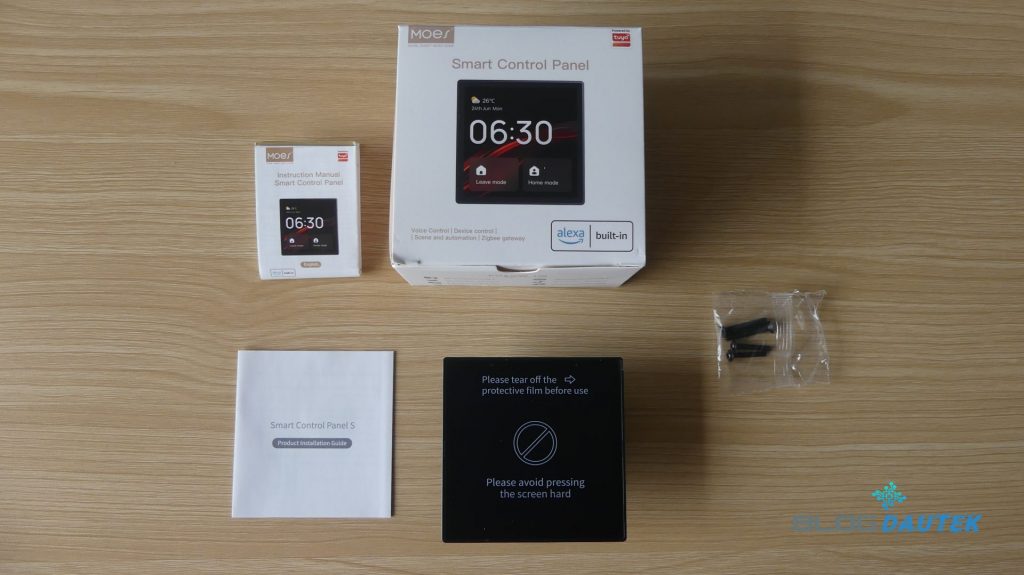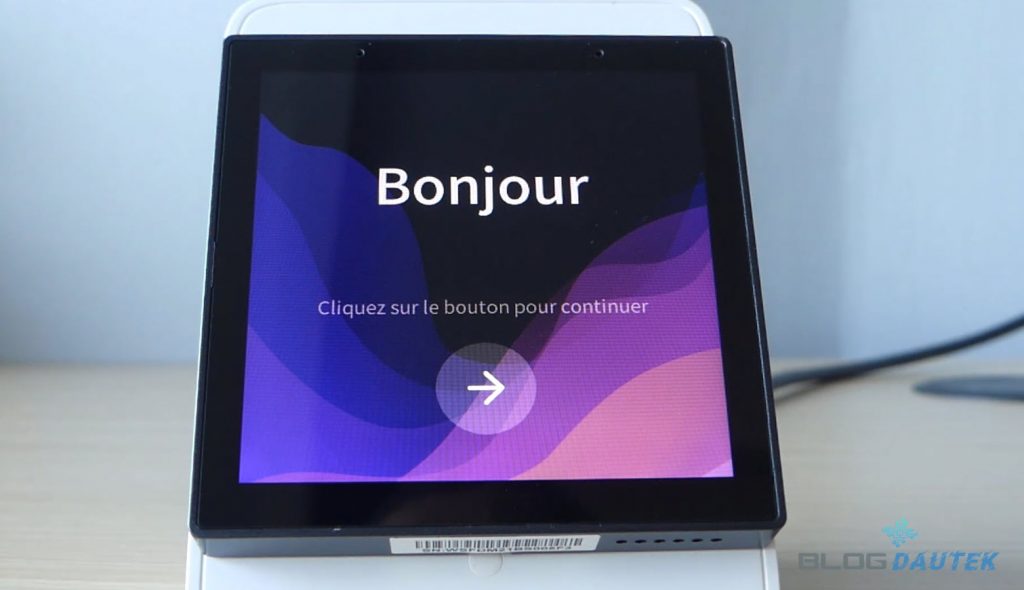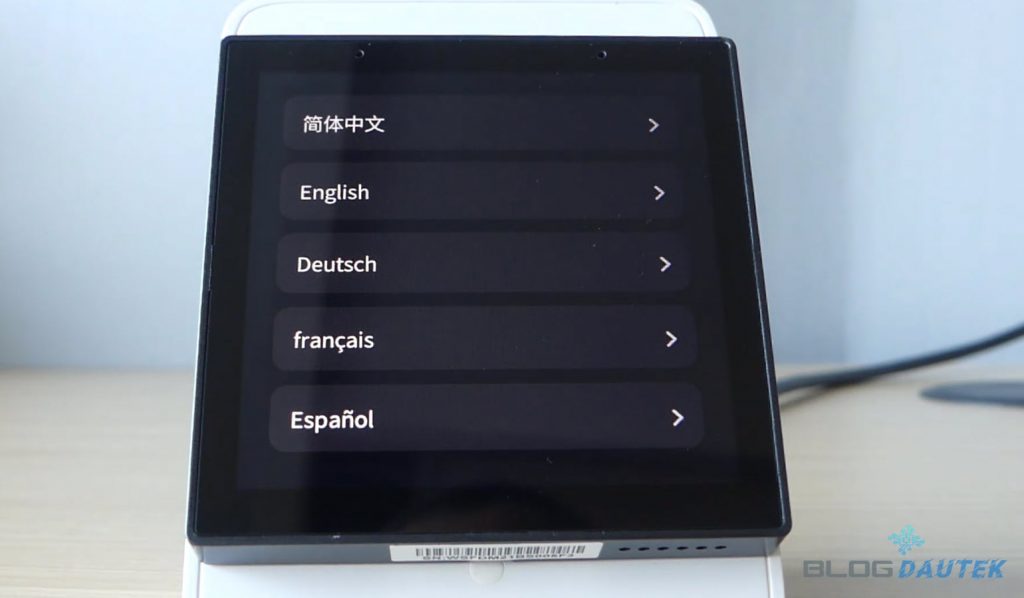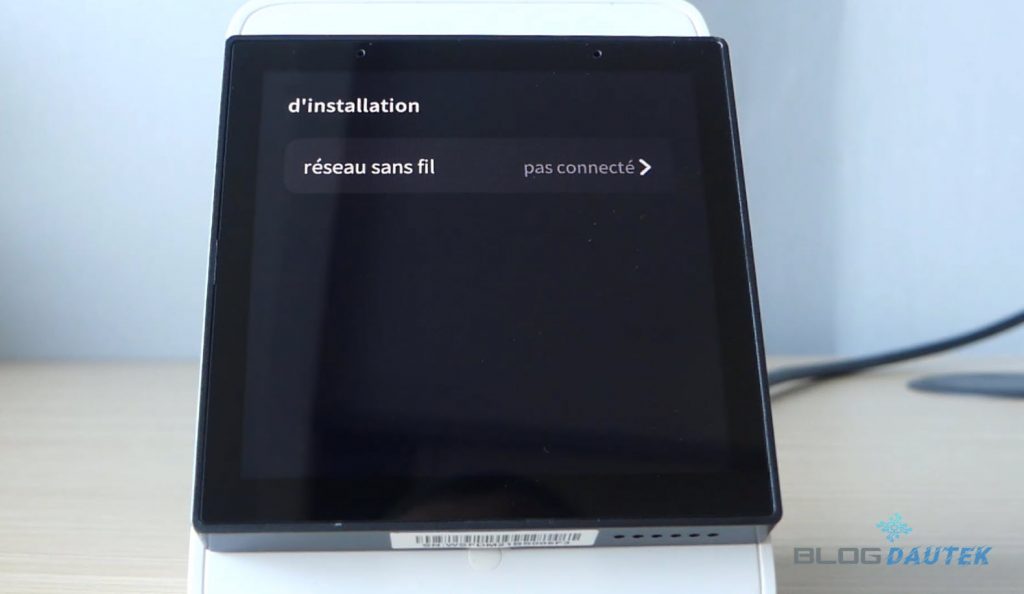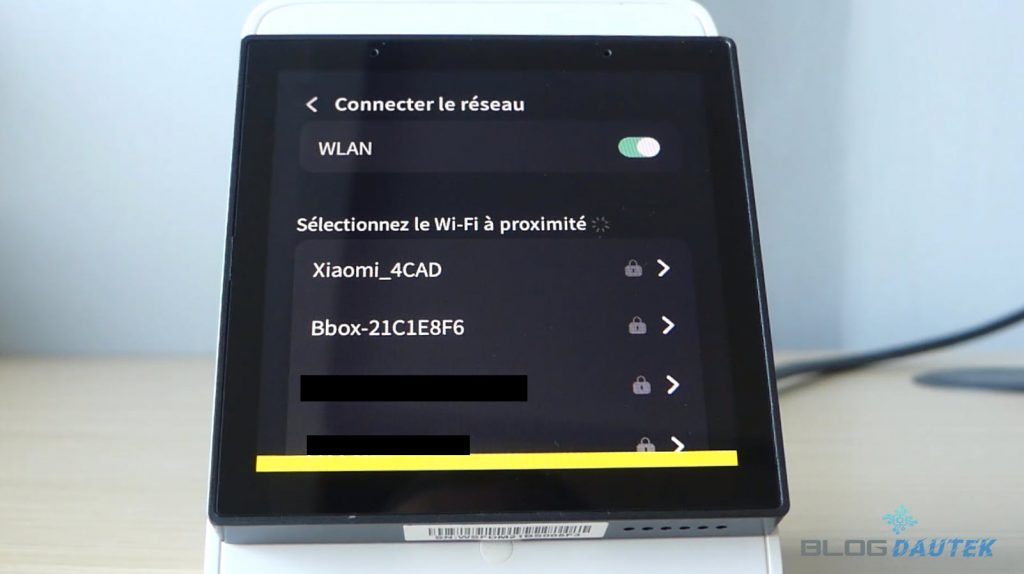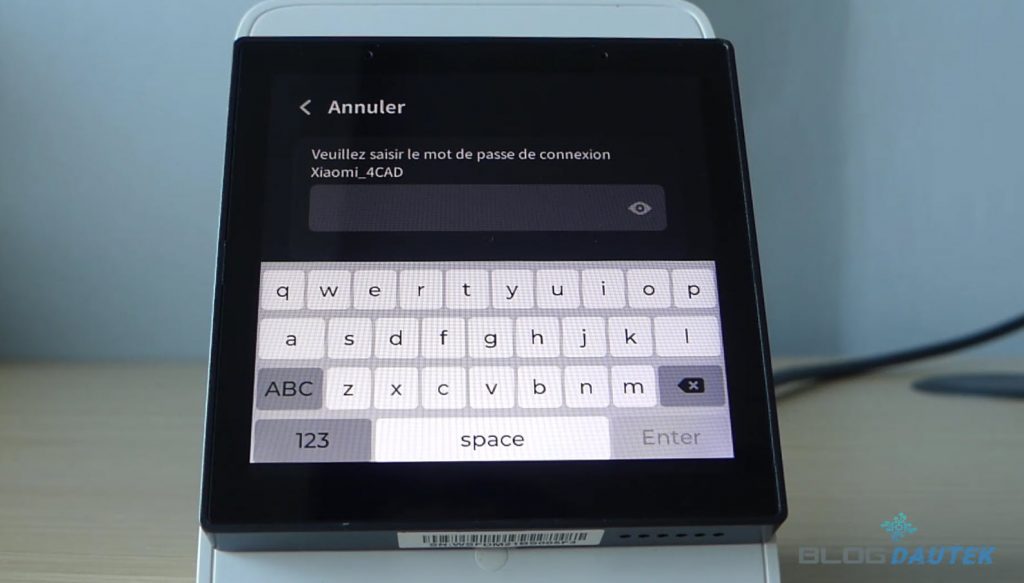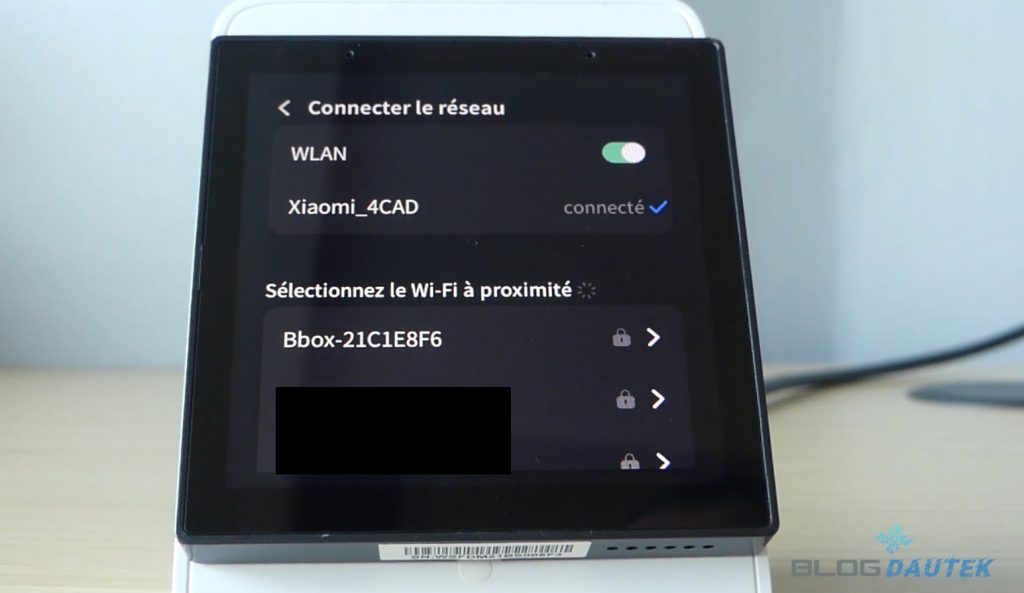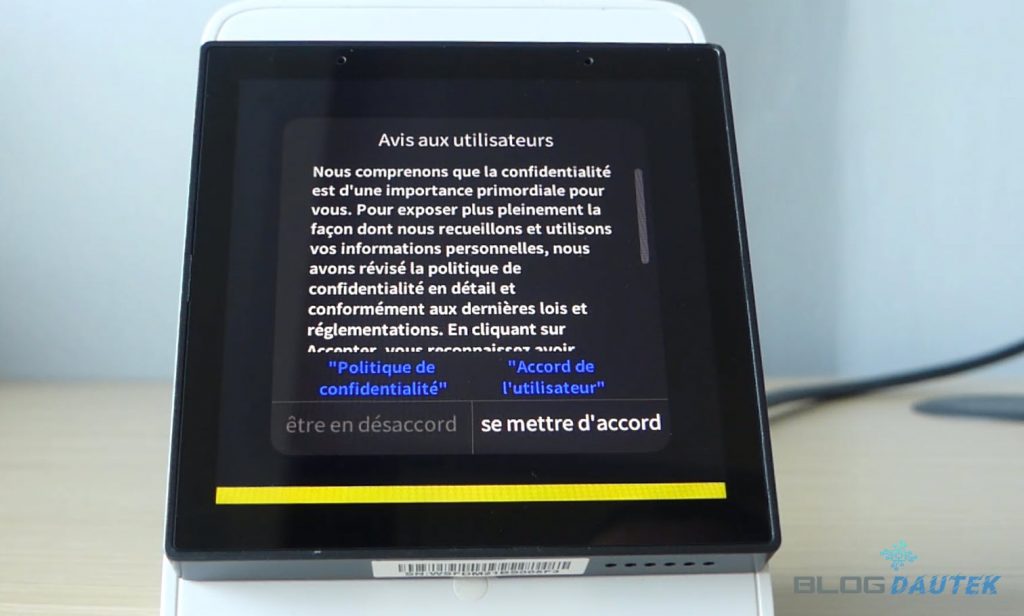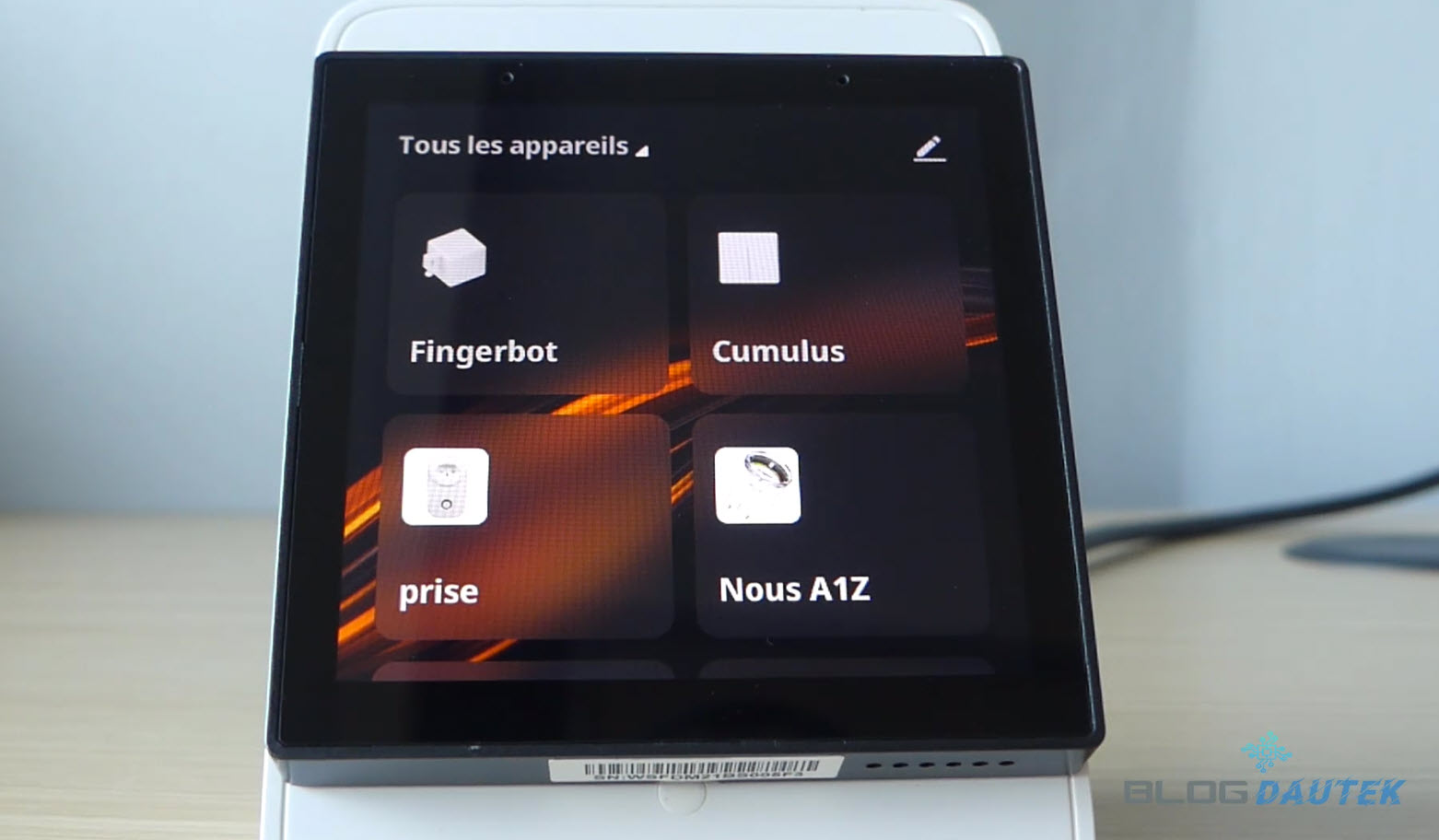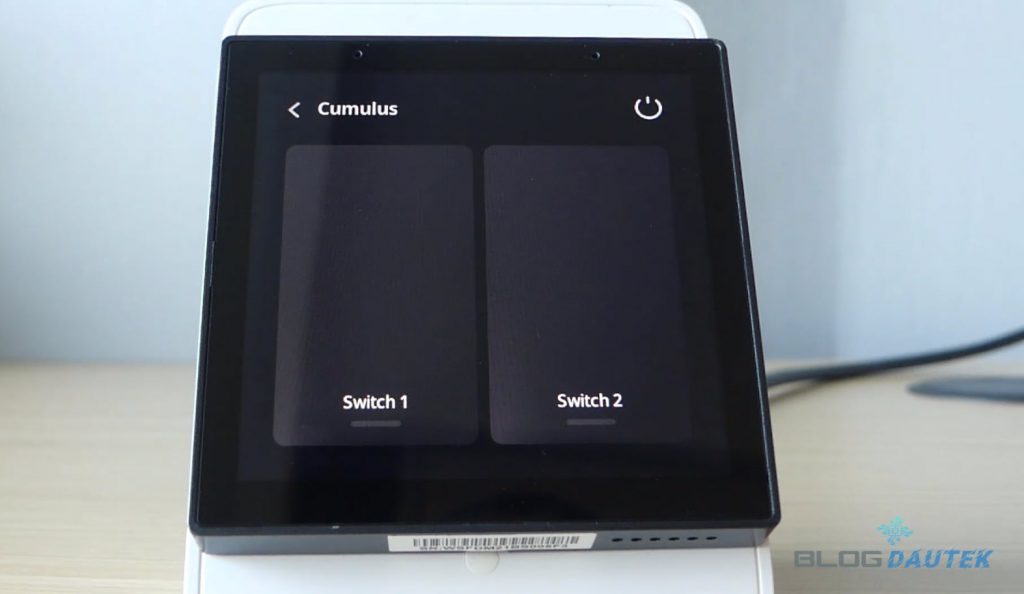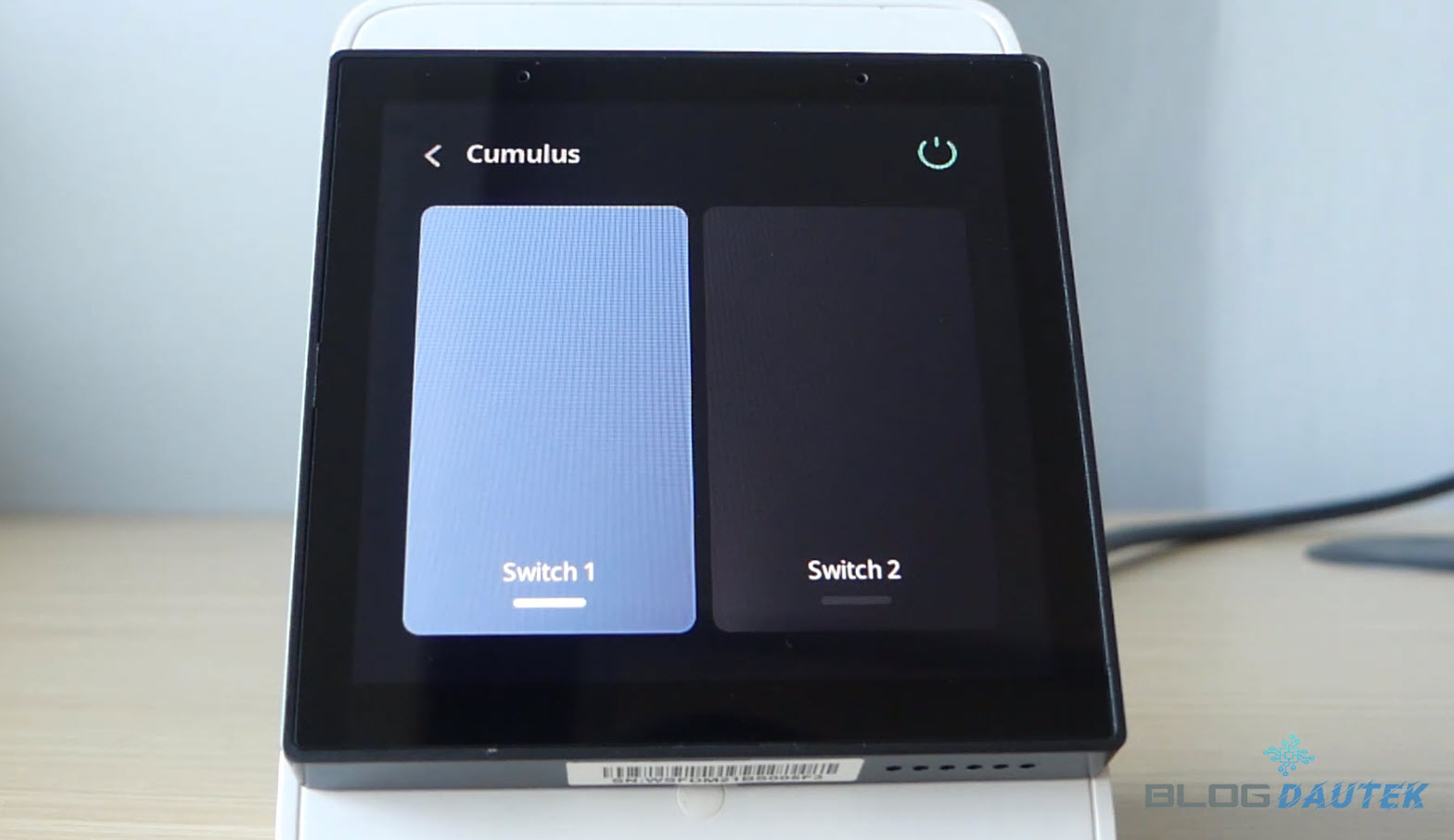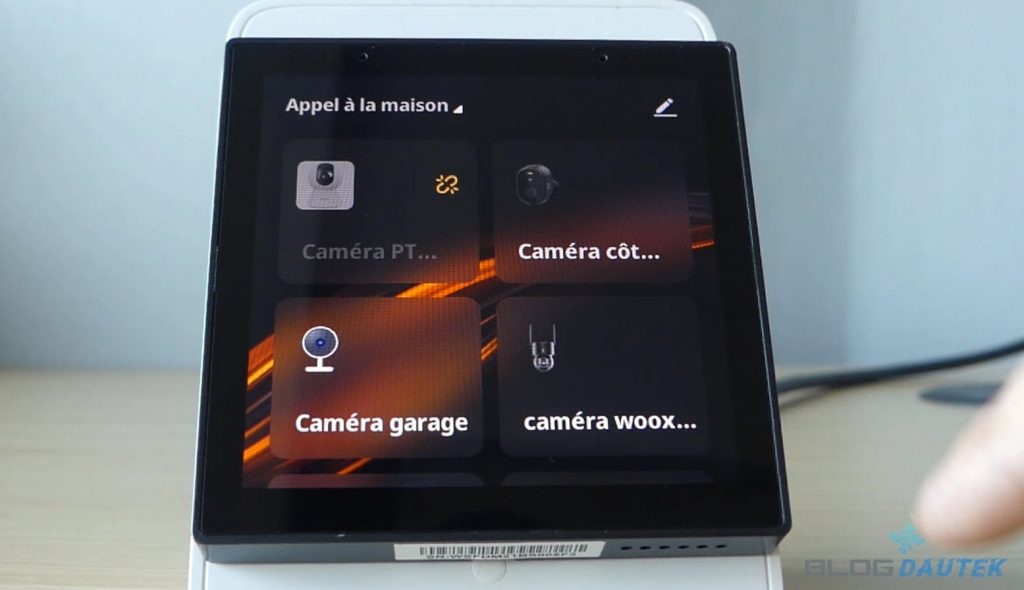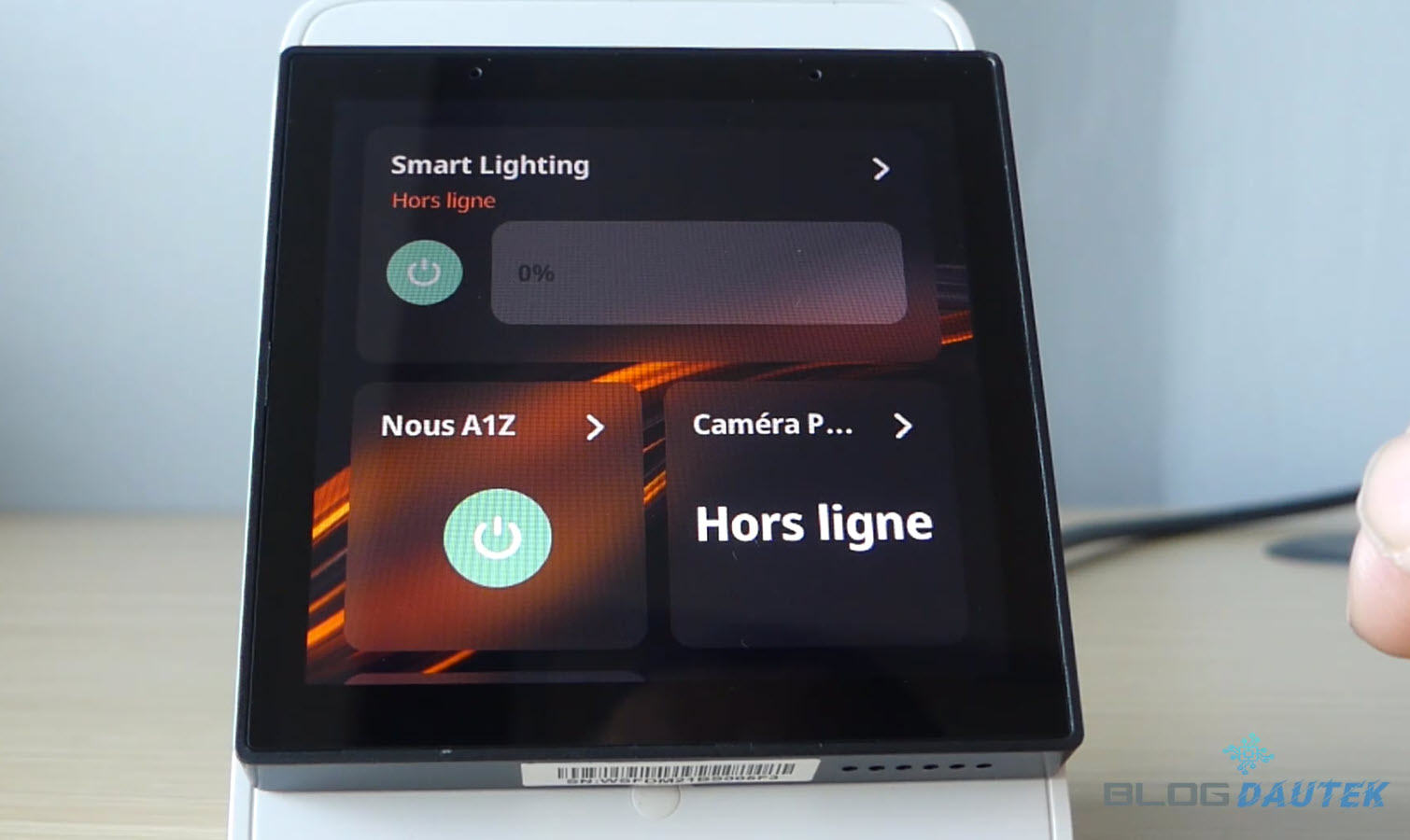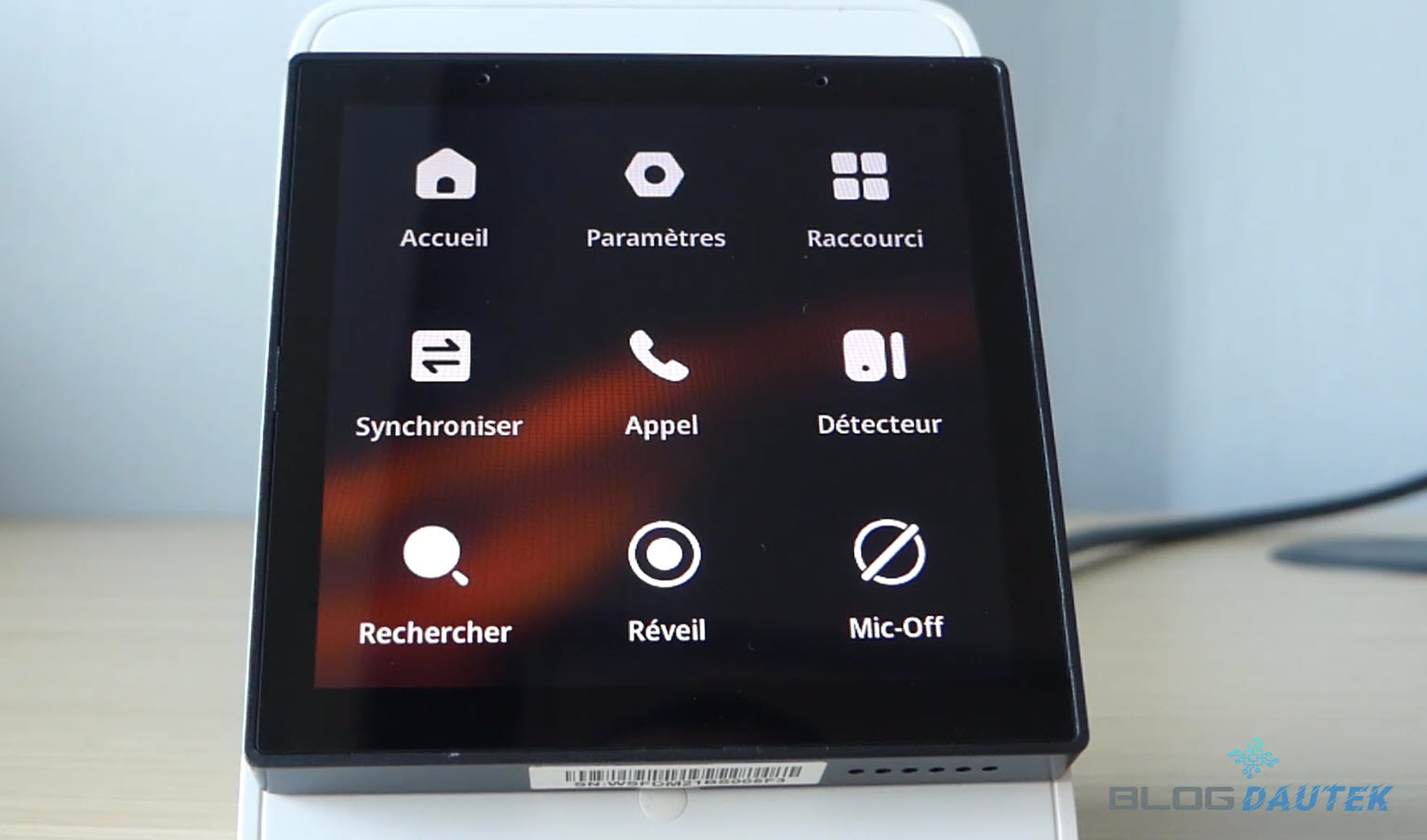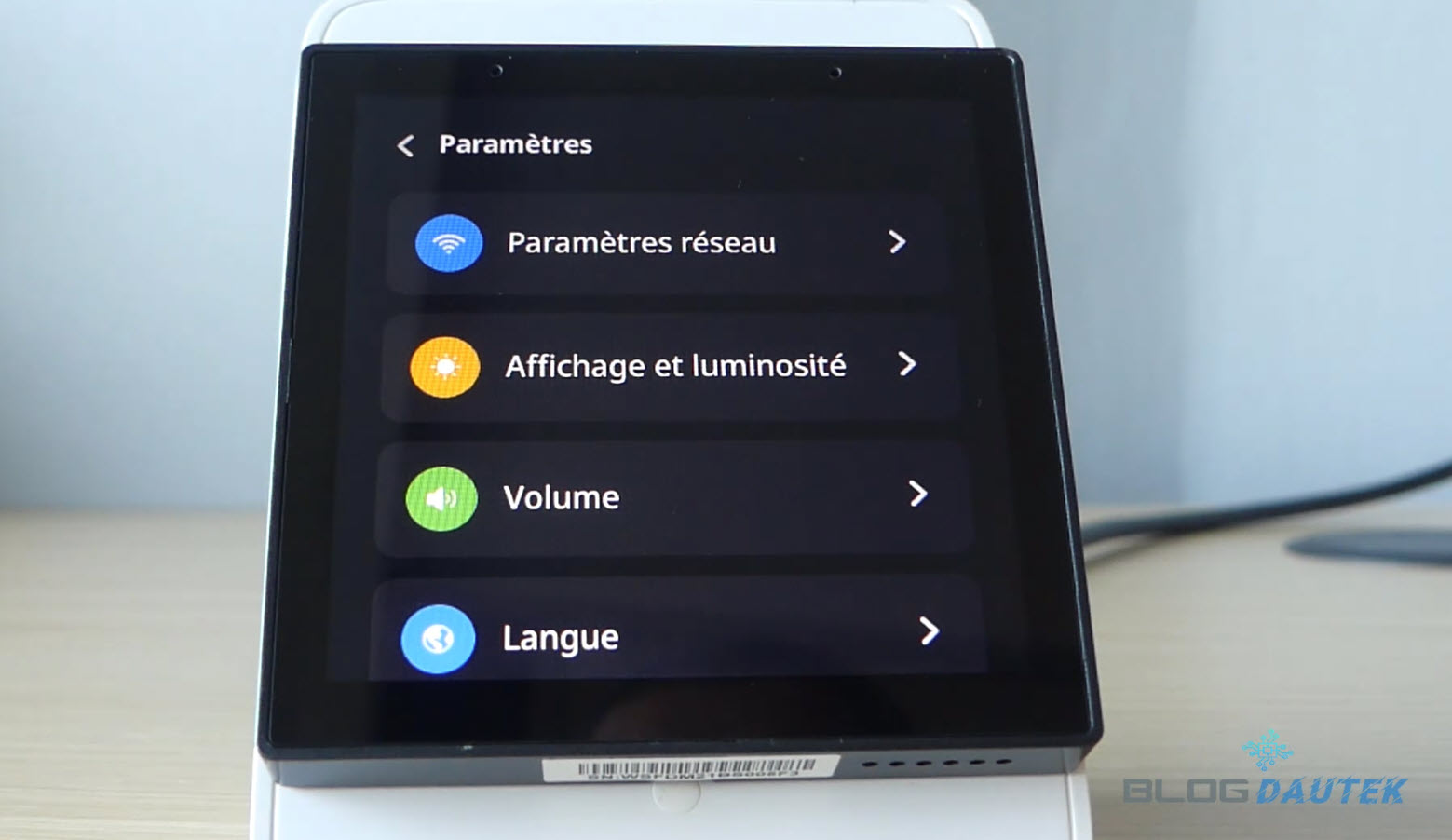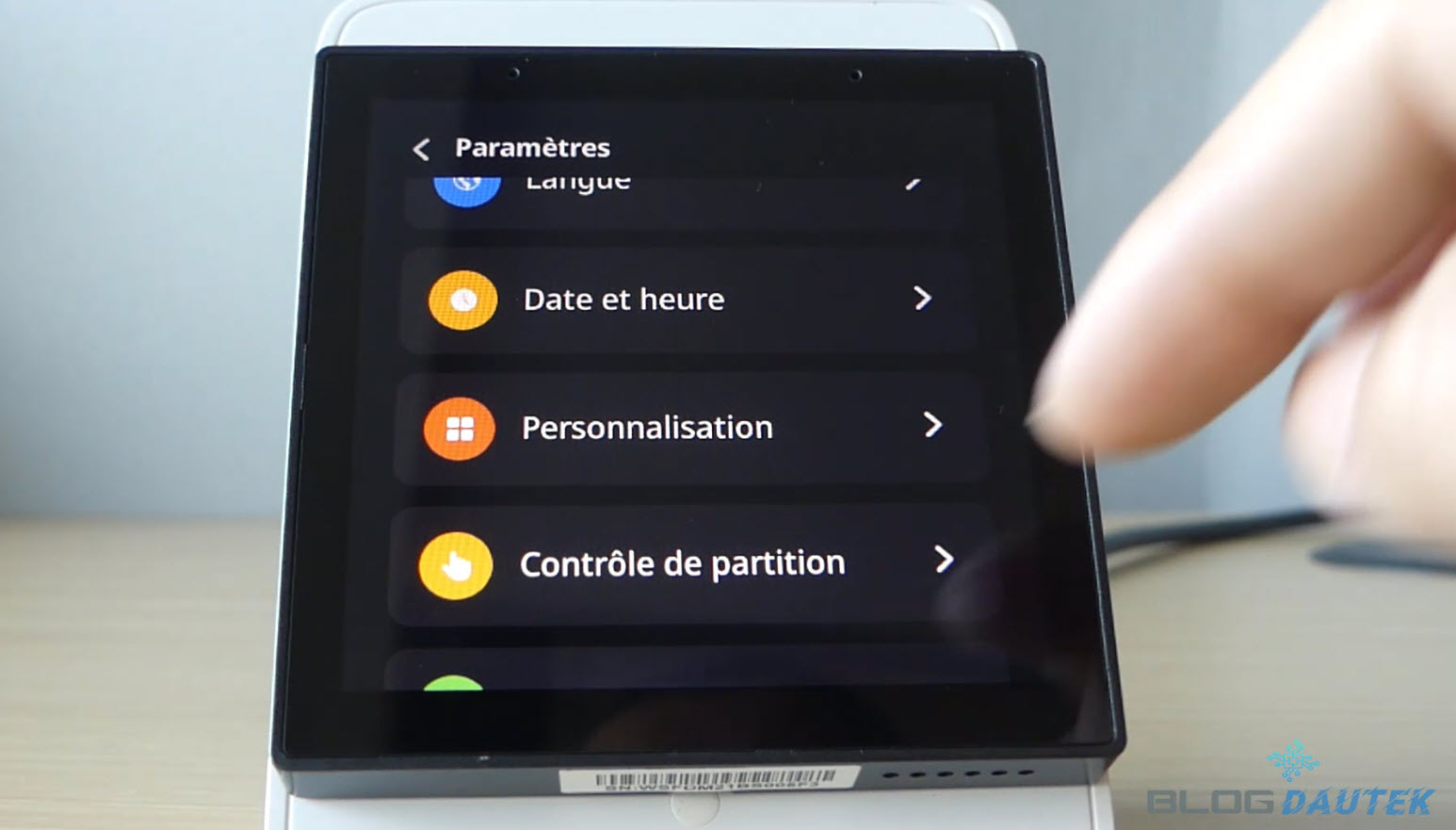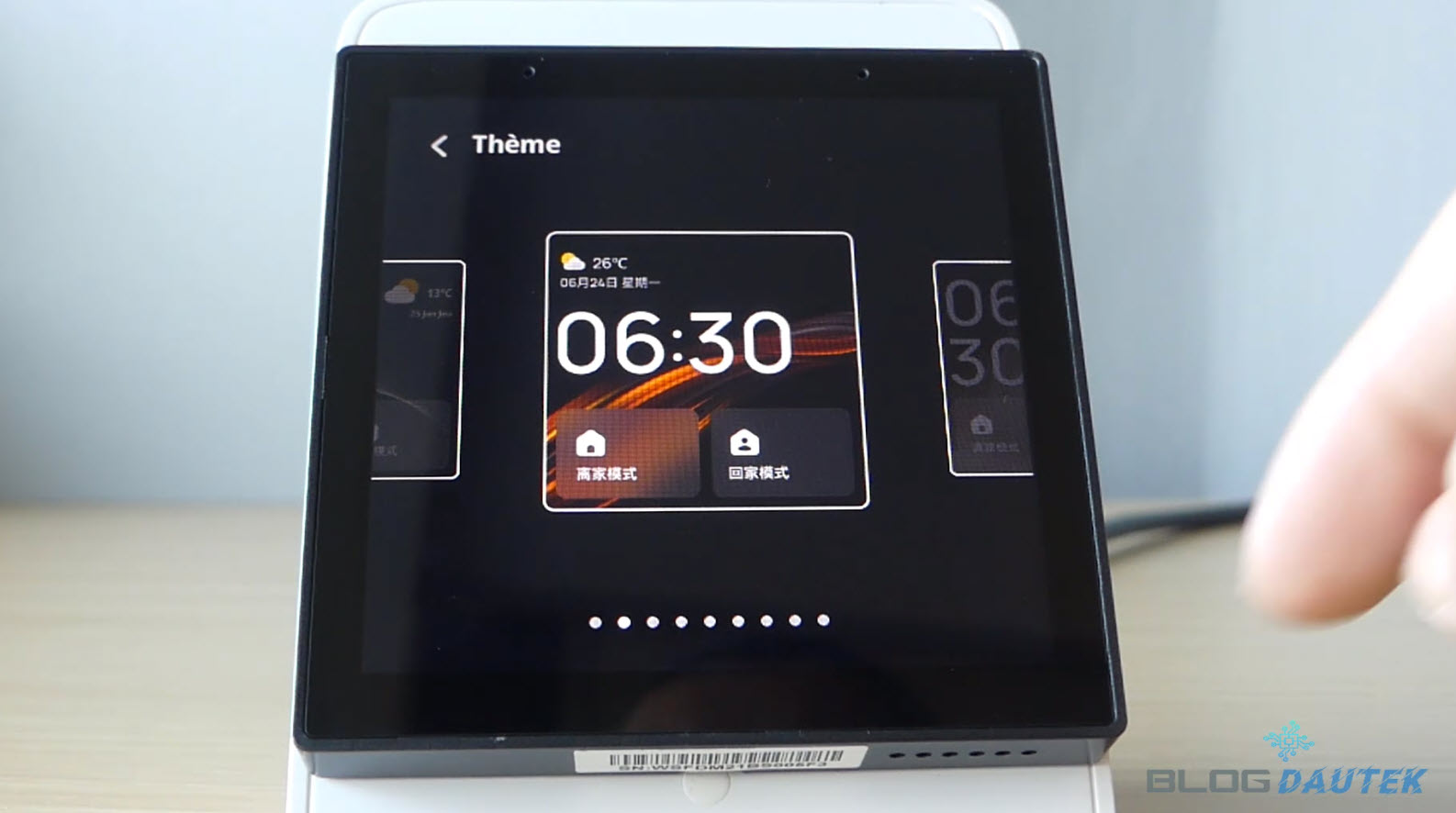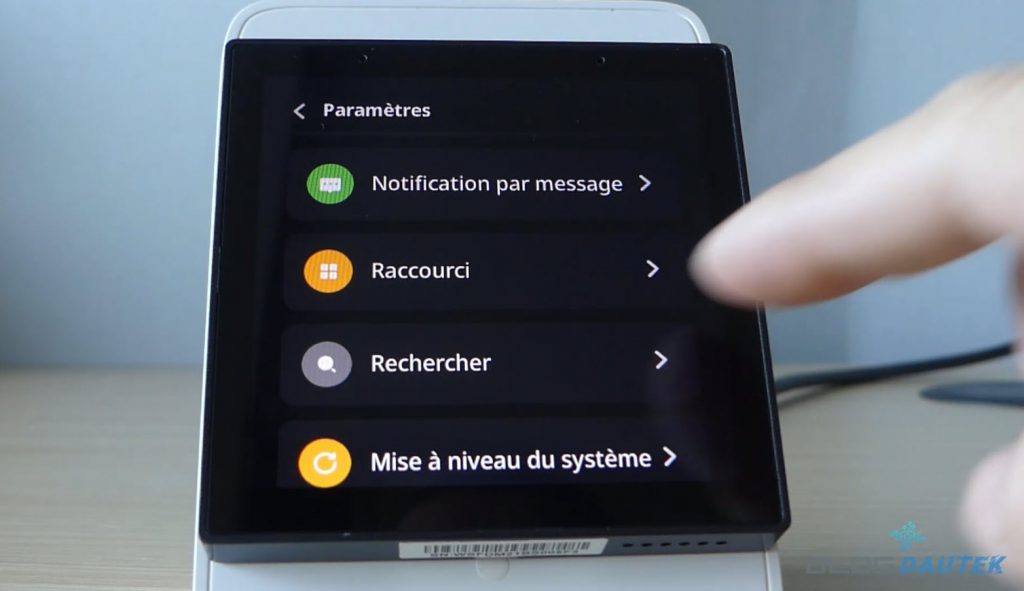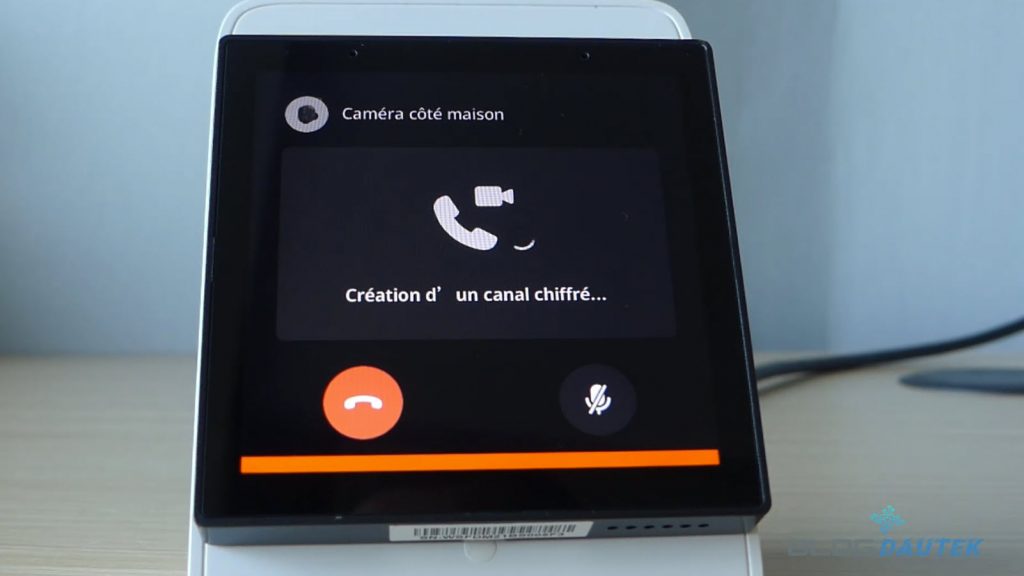Test du panneau de commande Moes
vendredi 1 mars 2024Présentation du panneau de commande Moes
Le panneau de commande Moes permet de piloter vos périphériques de Smartlife ou Tuya mais aussi d’installer des périphériques Zigbee via son Hub intégrer. Pour aller encore plus loin, Moes a aussi intégré Alexa pour pouvoir piloter à la voix.
Déballage du panneau de commande Moes
Il sera possible de l’installer directement au mur ou via le support Sonoff pour pouvoir le poser.
Le panneau de commande est fourni avec une notice multilingue dont le français et la visserie de fixation.
Face avant avec le film de protection du panneau.
Vue arrière ave les 2 bornes de branchement avec à gauche la Phase et à droite le Neutre.
L’écran dissocie du socle, qui ce dernier sera directement fixer au mur ou sur le support.
Je vais l’installer sur le support Sonoff qui s’adapte parfaitement pour cet écran.
Au fond, on aperçoit le passage de câble pour l’alimentation de l’écran.
Branchement comme signaler précédemment qui est assez simple.
Les trous s’adapte sur le support mais aussi à une boite de cloison, selon votre besoin.
Une fois le socle fixé, il reste à reclipser l’écran dessus.
Caractéristiques
- Alimentation : 100-240 VAC, 50/60 Hz
- Courant nominal : 74 mA
- Protocole sans fil : Wi-Fi, Zigbee
- Température de travail : 0℃-40℃
- Humidité de travail : 5 % à 90 % HR sans condensation
- Taille du produit :
- 86 x86 x10.5mm (sans base)
- 86.0×86.0x36.2mm (y compris la base)
Mise en route du panneau de commande Moes
Nous allons commencer par allumer le panneau en le branchant.
Ensuite, vous ferez défiler en cliquant sur la flèche pour aller jusqu’à la langue et sélectionnez le français.
Cliquez sur réseau sans fil, puis sur WLAN.
Sélectionnez votre réseau Wi-Fi et entrez votre mot de passe.
Une fois connecté, cliquez sur se mettre d’accord puis le QR code apparait pour le scanner via l’application.
Intégration sur Smartlife
Maintenant, passons à l’application Smartlife ou Tuya, il vous faudra un compte Smartlife. Cliquez sur le + bleu en haut à droite puis sur Scanner le QR code. Vous pouvez maintenant scanner le QR code sur l’écran du panneau.
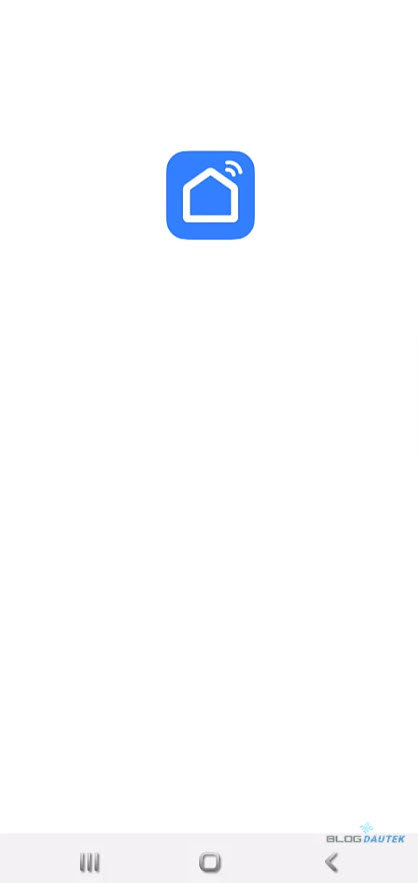
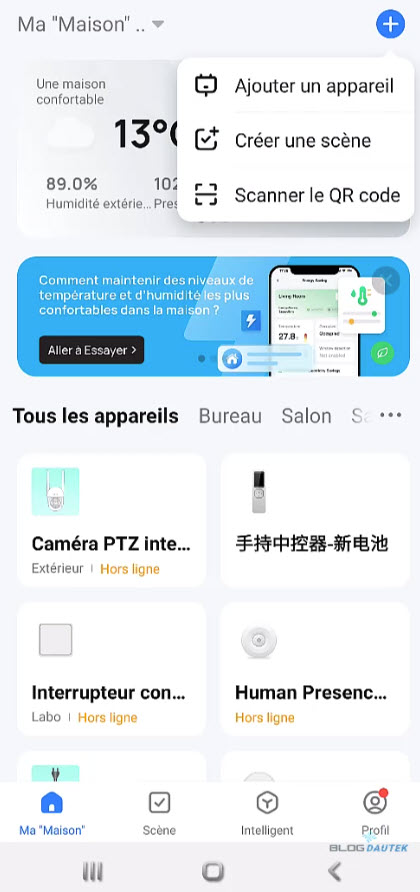
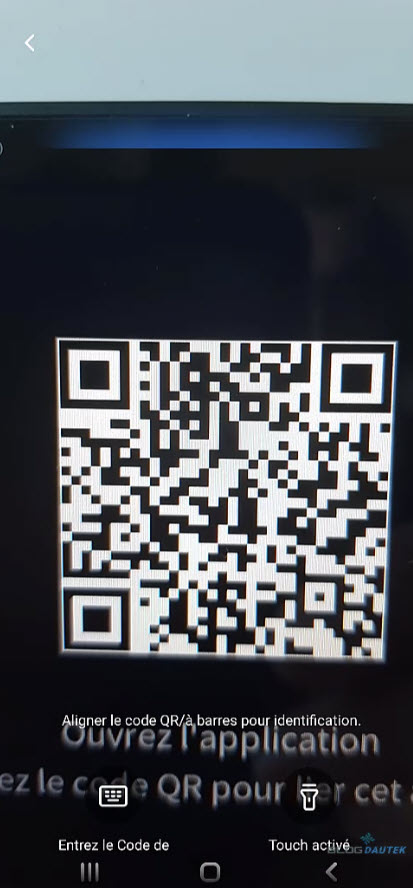
Ensuite, le panneau est ajouté. Cliquez sur le crayon pour modifier le nom puis sur Terminé. Vous êtes maintenant sur la page de configuration du panneau.
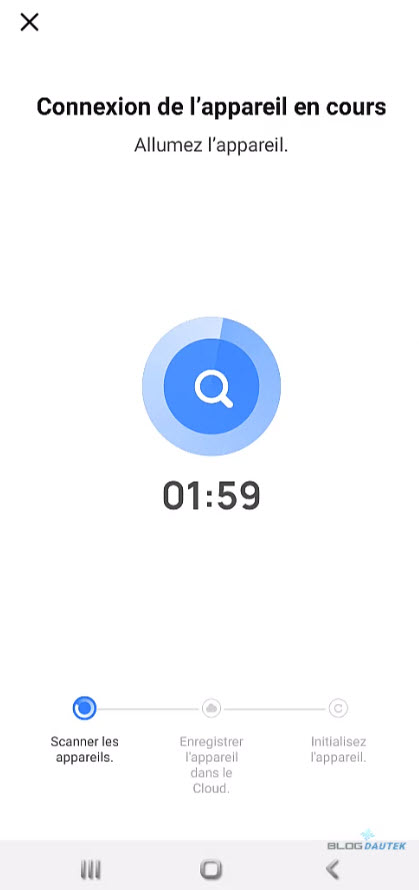
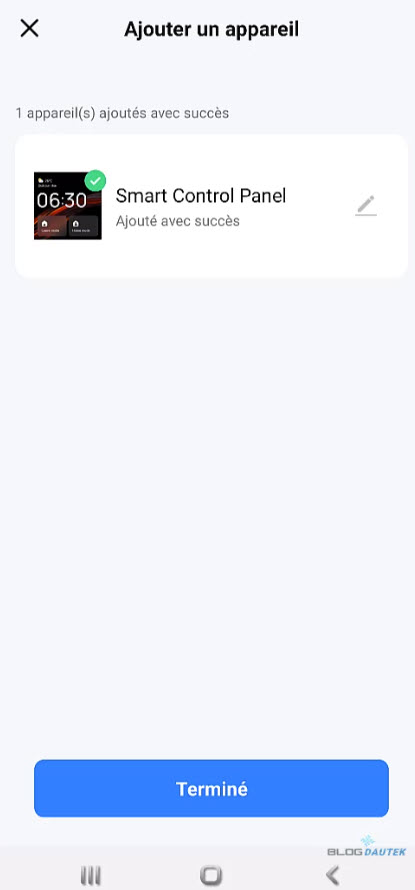
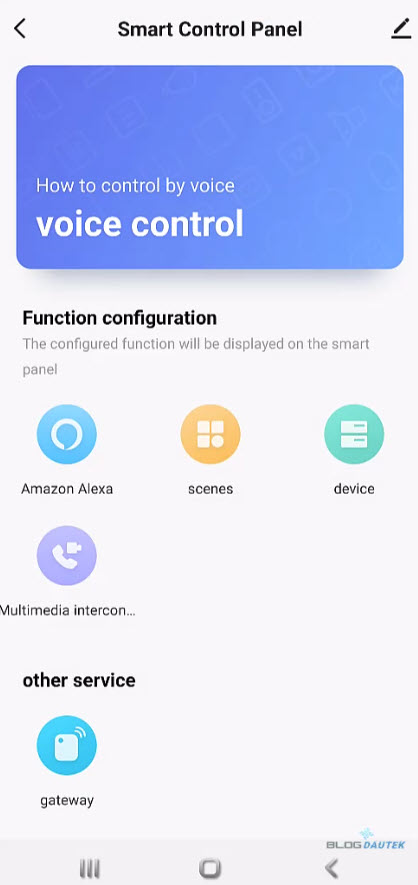
En cliquant sur scènes, vous avez accès à toutes les scènes de l’application. Ensuite, sur device, vous avez tous les périphériques sur l’application.
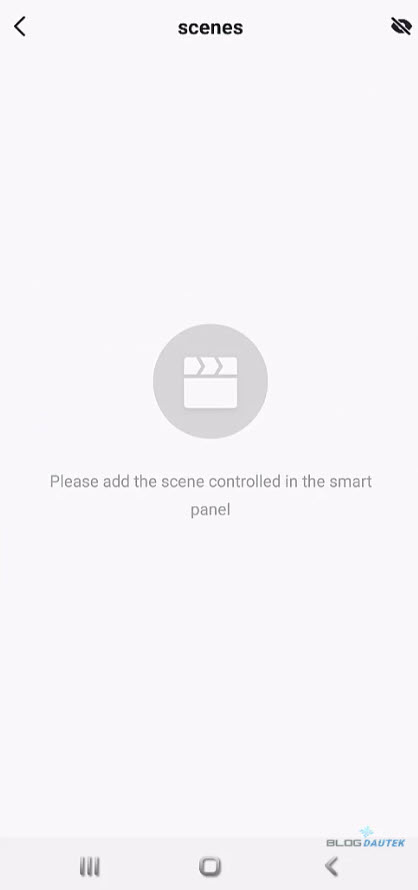
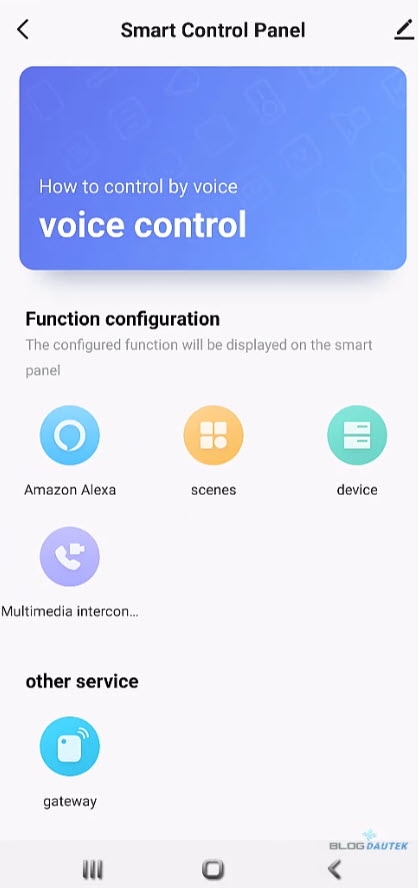
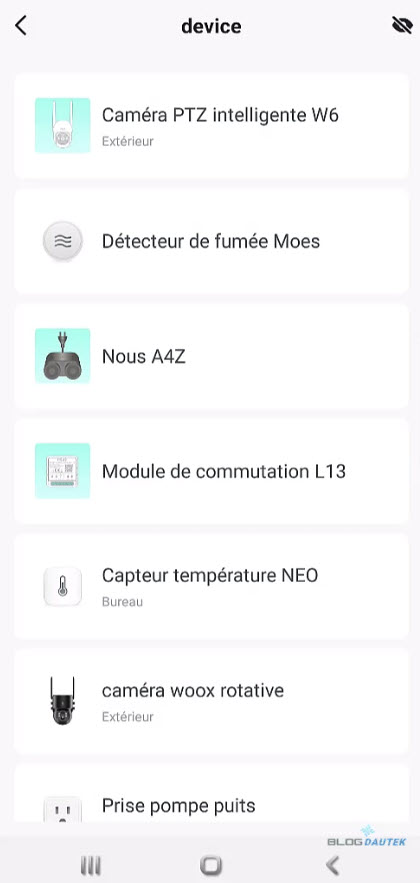
Maintenant, sur Multimédia, nous avons accès aux caméras, il faut ajouter celles souhaitées en cliquant dessus.
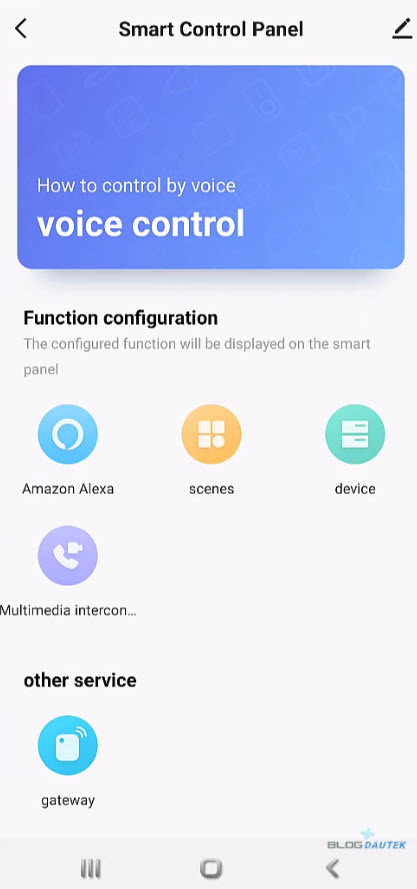
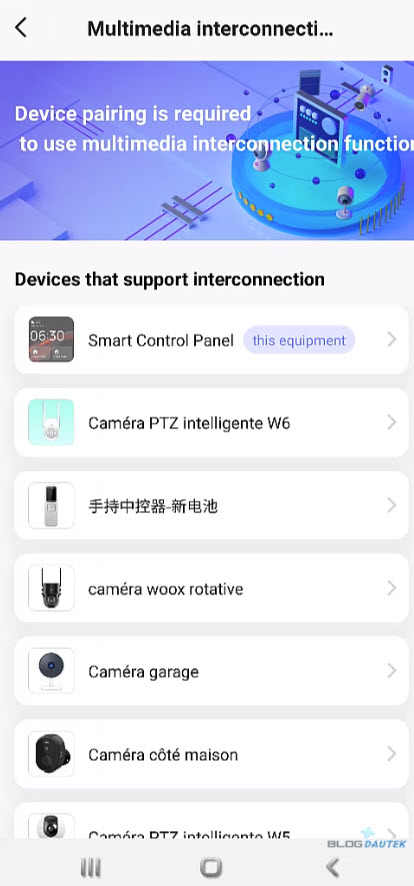

Cochez la case, puis cliquez sur Pair. La caméra est ajoutée. Passons à la partie gateway,.
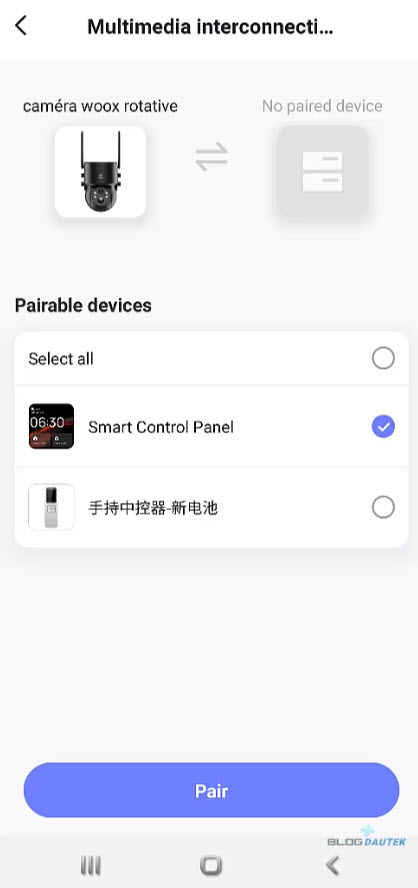
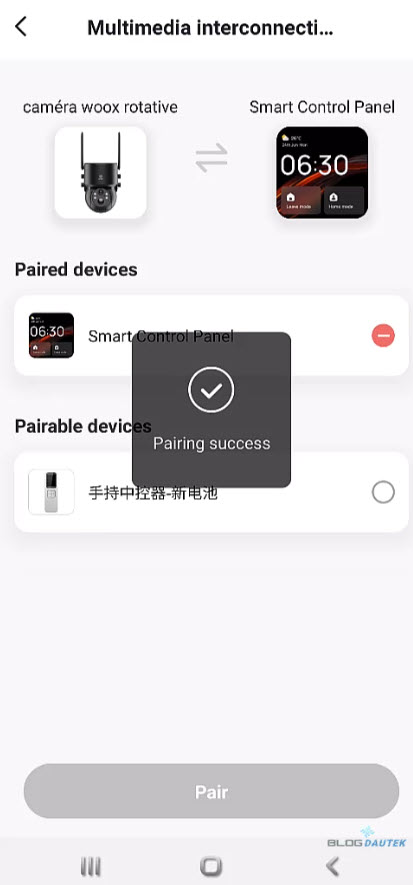
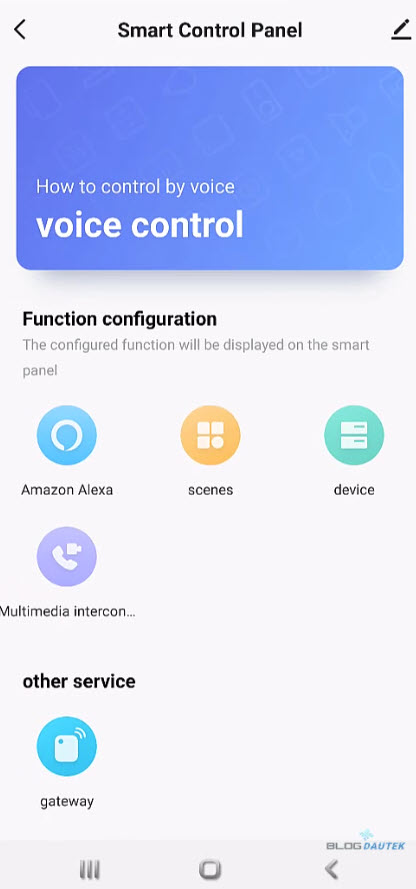
C’est le Hub Zigbee qui est intégré dans la panneau pour ajouter des périphériques Zigbee. Il reste les paramètres en y accédant sur le crayon en haut à droite.
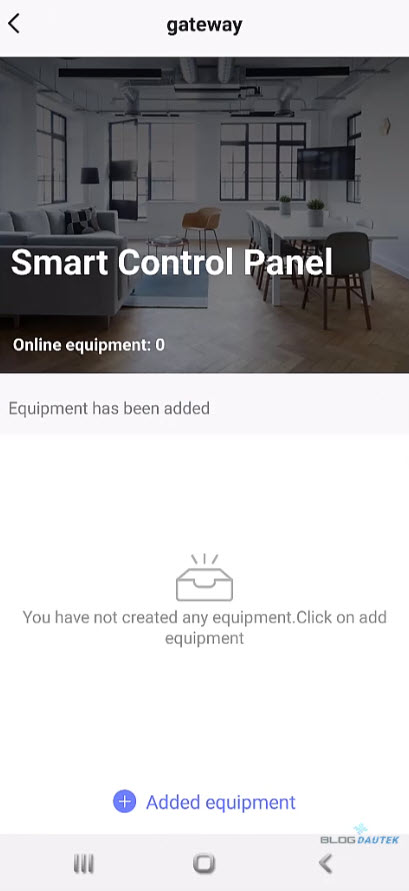
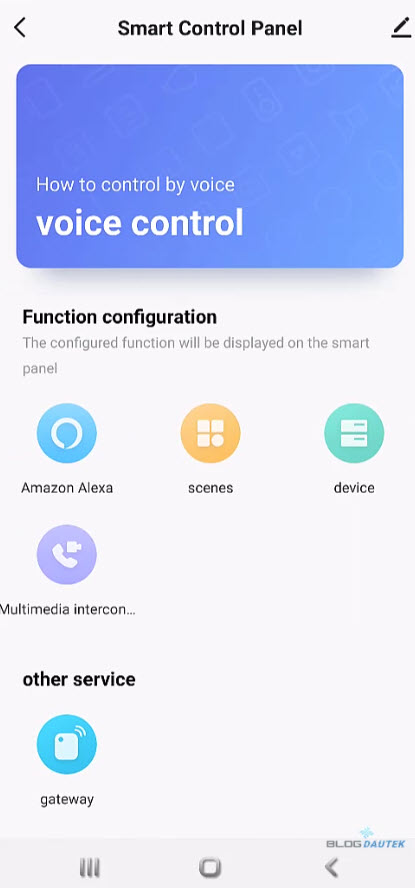
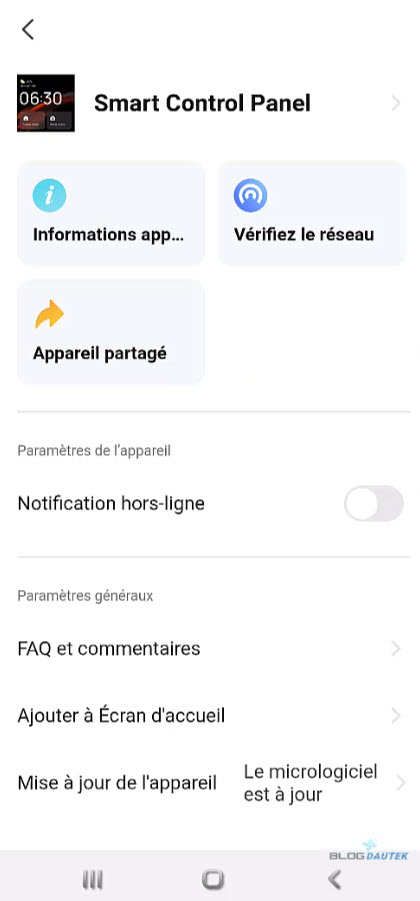
Enfin, la dernière partie, que j’ai gardé pour la fin, c’est Amazon Alexa. Cliquez dessus puis sur Sign in with Amazon.
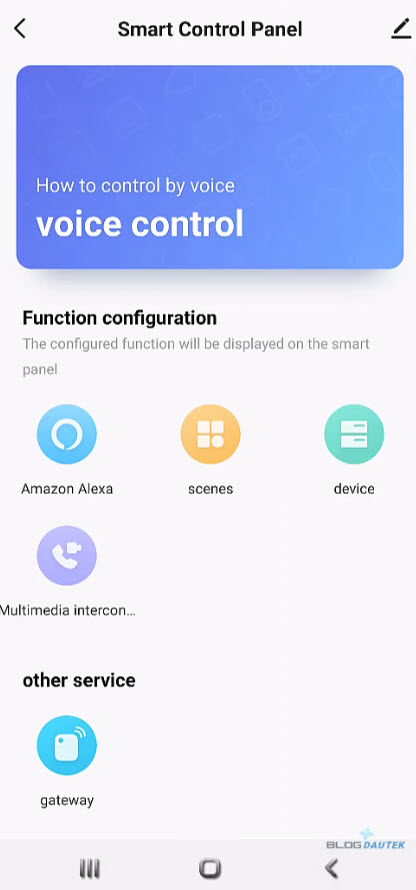
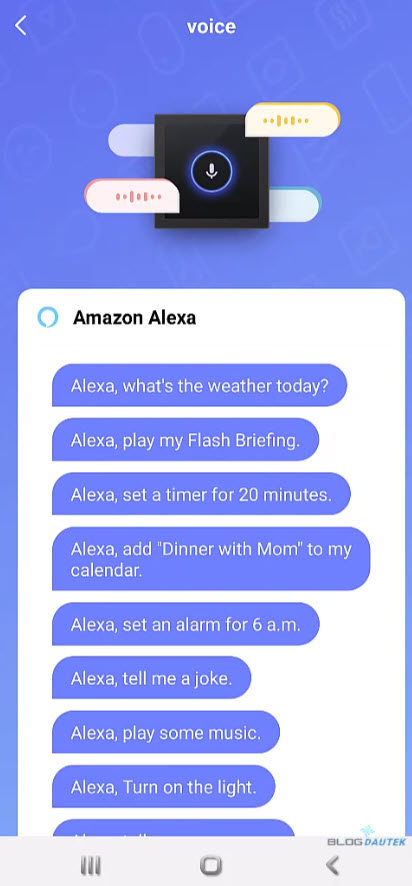
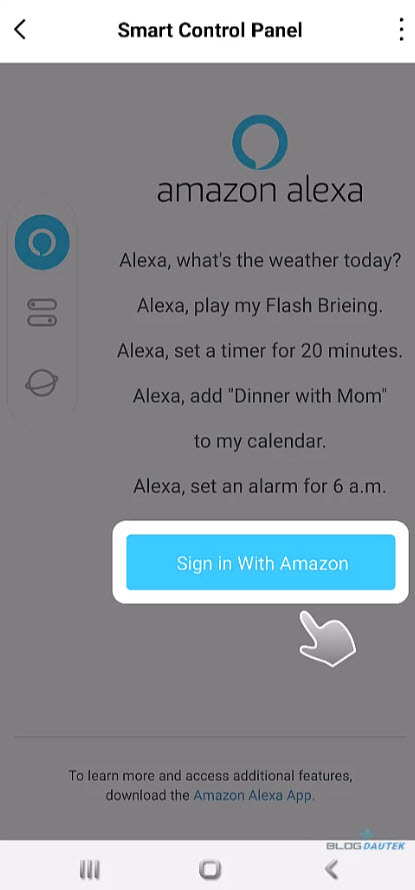
Il suffira simplement de se connecter via son compte client Amazon, compte que l’on a tous ou presque. Saisir les caractères qui vous sont demandés puis Continue shopping. Puis cliquez sur Commencer et sur Se connecter maintenant.
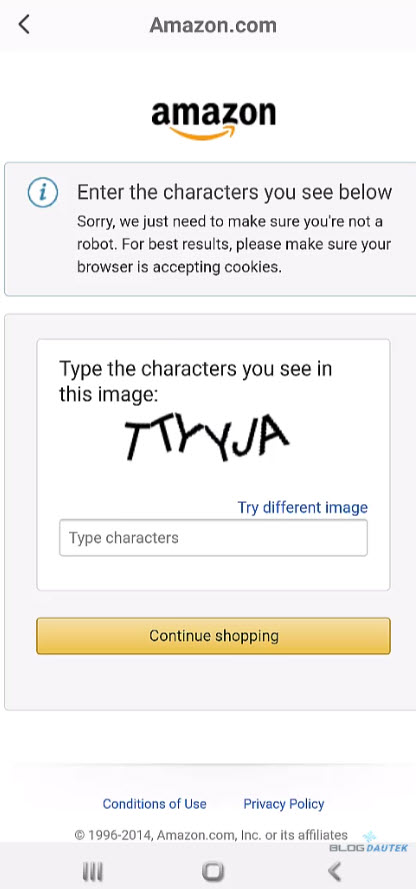

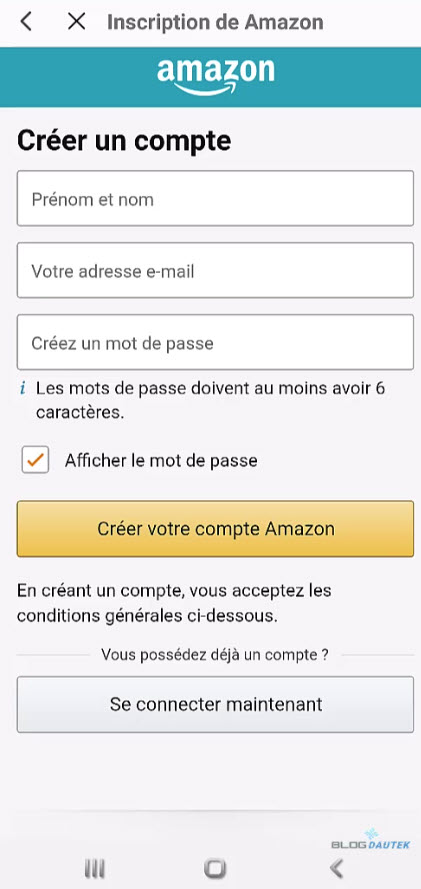
Saisissez vos identifiants Amazon et cliquez sur S’identifier, puis sur Autoriser, puis sur Confirm.
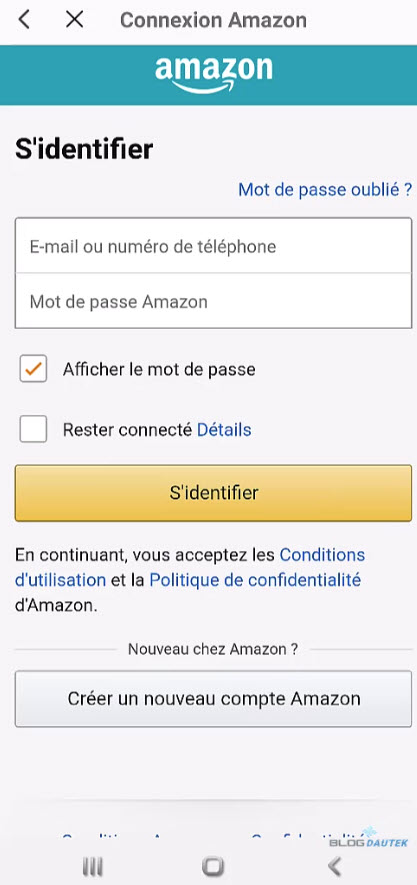
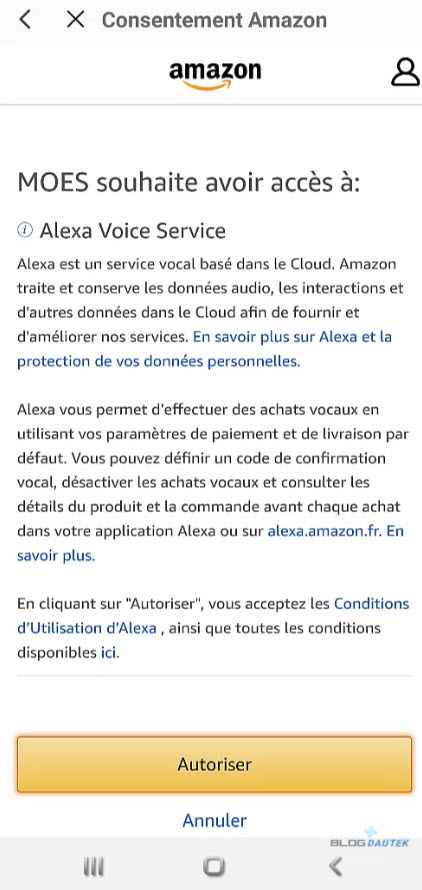
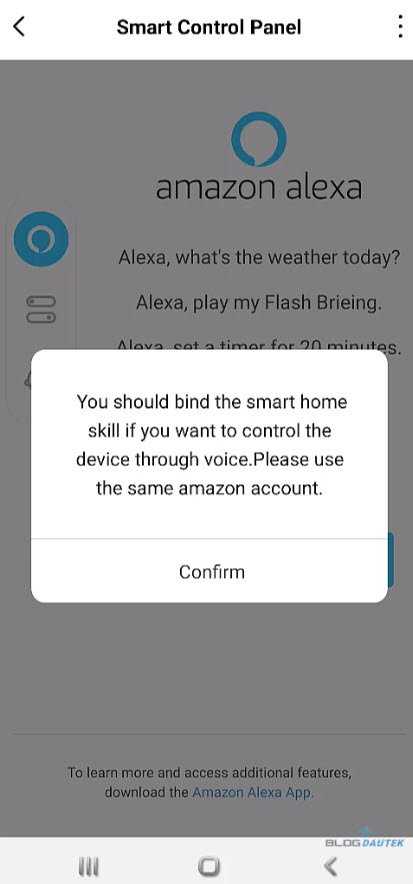
Vous pouvez maintenant vous servir d’Alexa. En cliquant sur l’icône du milieu à droite pour couper l’écoute ou encore ajuster le son. Enfin, le dernier icône servira à régler la langue lors de l’écoute ou de la réponse.
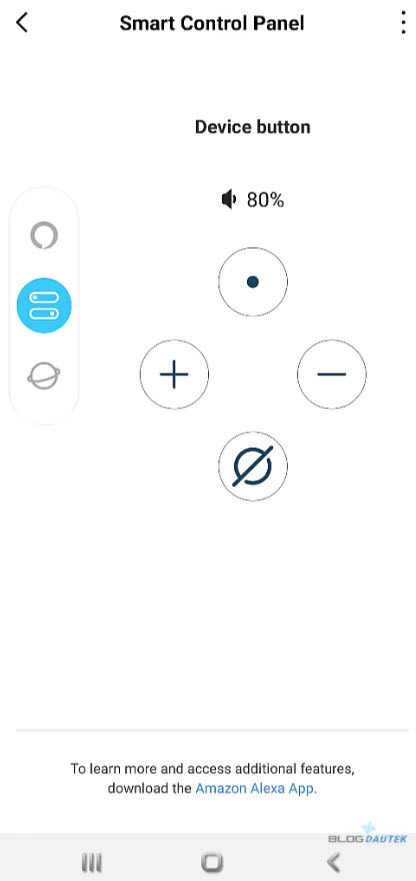
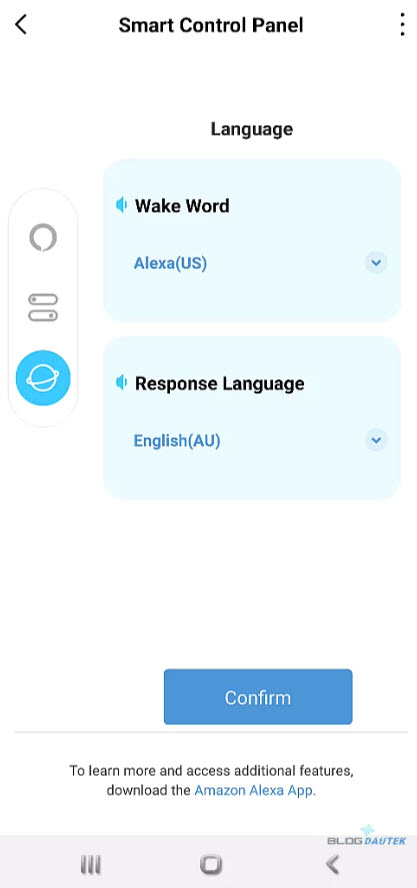
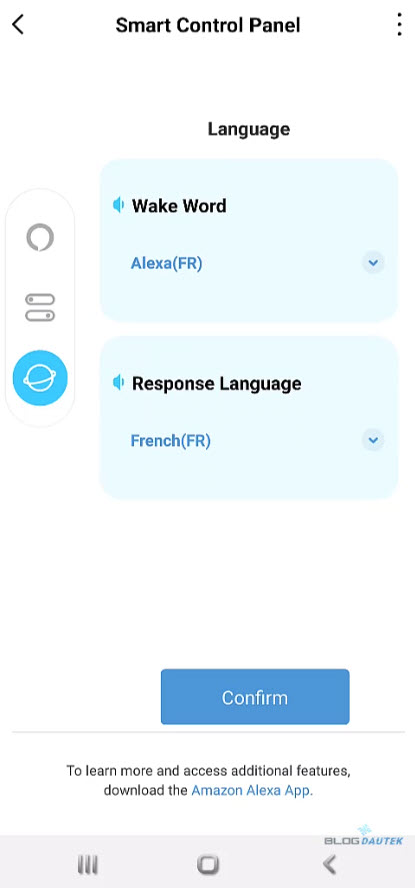
Différents écrans du panneau de commande Moes
Une fois paramétré sur l’application, on peut passer à l’écran qui se synchronise avec Smartlife.
Les 2 écrans avec le + permet d’ajouter une scène ou appareil pour y accéder rapidement sur l’écran d’accueil.
En faisant défilé vers la gauche, on accède aux scènes.
En allant cette fois à droite depuis l’écran d’accueil, on accède aux périphériques installés sur l’application et en cliquant sut Tous les appareils, vous pouvez les filtrer par pièce.
Sélectionner un appareil et vous pouvez l’allumer en cliquant dessus.
Depuis l’écran des périphériques, en allant encore vers la droite, vous avez les caméras.
Ensuite, en dessous de l’écran d’accueil, vous pouvez mettre des raccourcis pour vos périphériques préférés.
Enfin, vers le haut de l’écran d’accueil, vous avez accès aux paramètres du panneau.
Comme le réseau, l’affichage, le volume ou la langue.
Dans personnalisation, vous pouvez modifier le thème ou l’écran de veille.
Pour la partie rechercher, cela servira à ajouter un périphérique Zigbee sur le Hub.
Pour la partie Appel vous fera accéder aux caméras associer dans l’application.
Conclusion
Le panneau de commande Moes offre une multitude de possibilités en pilotant tous les périphériques Smartlife déjà installer dessus. Il est également possible d’intégrer des périphériques Zigbee via le Hub et piloter tout cela avec la voix avec Alexa. Très pratique d’avoir beaucoup d’options dans un seul appareil!
PANNEAU DE COMMANDE INTELLIGENT WIFI ET ZIGBEE TUYA (+ ALEXA INTÉGRÉ) – MOES

Contrôlez vos dispositifs intelligents Tuya depuis un panneau de commande WIFI et Zigbee Tuya MOES avec l’assistant vocal Amazon Alexa intégré.
Avantages
S'installe au mur ou poser
Pilote n'importe quel périphérique
Amazon Alexa intégré
Hub Zigbee intégré
Inconvénients
Aucun
📌 Point information : cet article contient des liens affiliés, c’est à dire que je touche une commission sur les achats que vous faites en passant par mes liens, mais sans augmenter le prix à payer pour le produit. Cela permet de rembourser un peu, les coûts du site et les futurs concours. Merci à tous pour votre aide.